使用Hypermesh进行网格划分与网格检查实例.docx
《使用Hypermesh进行网格划分与网格检查实例.docx》由会员分享,可在线阅读,更多相关《使用Hypermesh进行网格划分与网格检查实例.docx(10页珍藏版)》请在冰豆网上搜索。
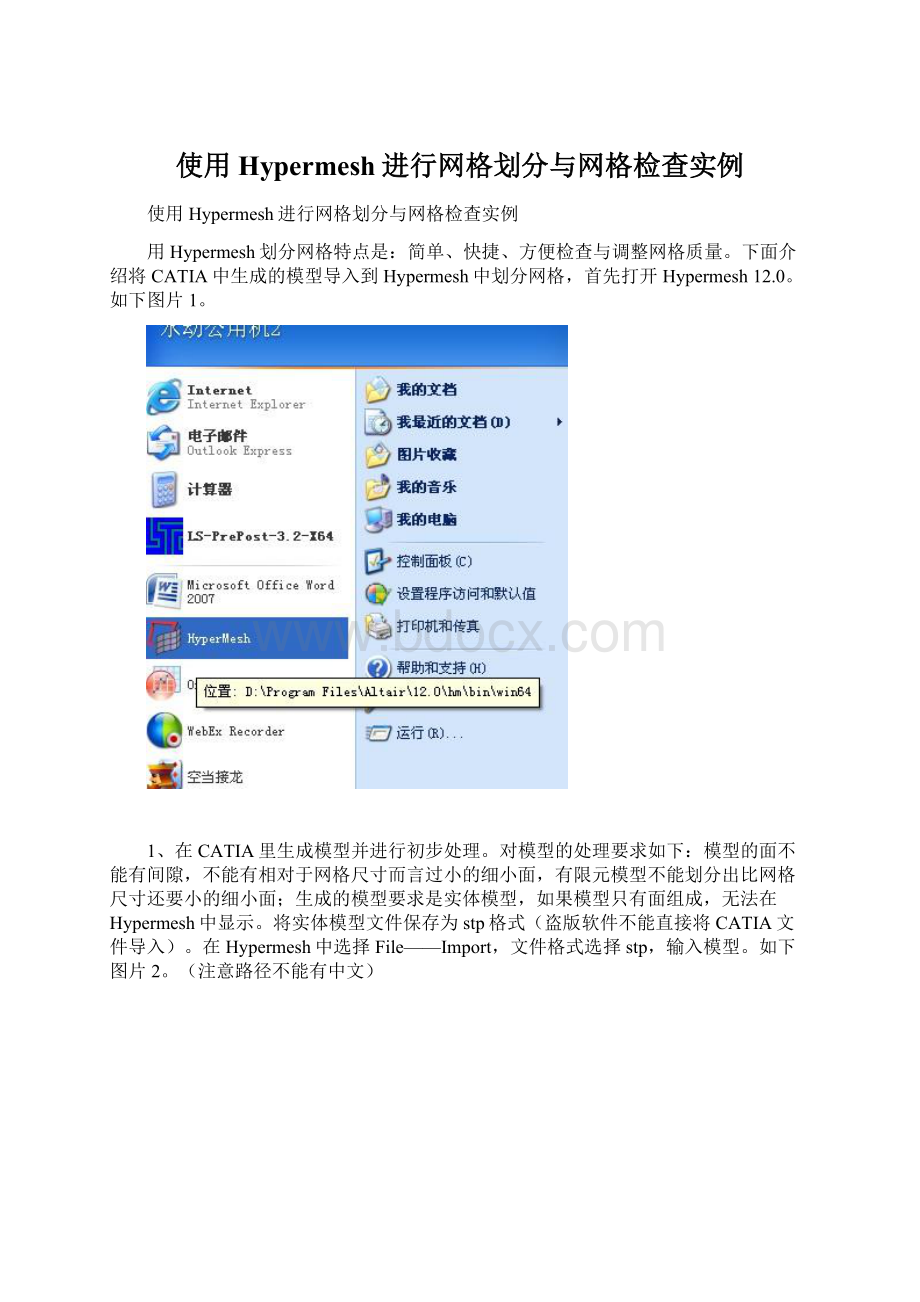
使用Hypermesh进行网格划分与网格检查实例
使用Hypermesh进行网格划分与网格检查实例
用Hypermesh划分网格特点是:
简单、快捷、方便检查与调整网格质量。
下面介绍将CATIA中生成的模型导入到Hypermesh中划分网格,首先打开Hypermesh12.0。
如下图片1。
1、在CATIA里生成模型并进行初步处理。
对模型的处理要求如下:
模型的面不能有间隙,不能有相对于网格尺寸而言过小的细小面,有限元模型不能划分出比网格尺寸还要小的细小面;生成的模型要求是实体模型,如果模型只有面组成,无法在Hypermesh中显示。
将实体模型文件保存为stp格式(盗版软件不能直接将CATIA文件导入)。
在Hypermesh中选择File——Import,文件格式选择stp,输入模型。
如下图片2。
(注意路径不能有中文)
2、导入楔形体模型后,在工具栏里选项选为Mixed,显示模型的面与线条。
如下图片3。
如果是复杂模型,那么模型表面可能出现红色的线条,表明该处有间隙,需要进行合并。
在主界面选择Geom栏下进入edgeedit选项,在toggle选项栏下,选中模型中红色的边线,软件会自动进行合并。
如下图片4和图片5。
如果toggle失败,可以适当调大cleanuptol=的数值。
3、确认模型的单位制:
在Geom栏下,点击length,测量模型的长度。
如下图片6。
鼠标左键点击选中模型的一条边线,再点击length,会显示该线条的长度。
如下图片7。
本例中模型边长为1000,那么是毫米单位制。
在下面中划分0.02m尺寸的网格时,输入网格尺寸20。
4、在主界面快捷栏选中2D,进入automesh界面,如下图片8。
设置需要划分的面(左键点击sufs,在弹出的选项中选择displayed,表明对所有显示的面进行网格划分),在elementsize里输入网格尺寸20,在meshtype里选择网格类型为quads(trias不能用来提取压力信息),其它选项默认。
如下图片9。
5、在主界面快捷栏2D,进入qualityindex,检查网格质量。
对计算影响较大的网格质量选项是warpage、aspectratio、jacobian,其它选项不用考虑。
如下图片10。
绿色网格最好,红色最差。
为了提高计算精度,应该尽量减少红色和黄色的差网格,尤其是红色,关键接触部位不能有。
在几何曲面比较复杂,网格质量难以调节的部位,且将有限元模型输入Ansys中不报错的前提下,红色网格可以保留。
6、网格质量调节方法:
qualityindex中的nodeoptimize和elementoptimize选项可以直接调节四边形网格点的分布,提高网格质量。
在前两种修改无效情况下,使用placenode选项直接拖动节点,调节网格质量(拖动了网格的某一个节点也可能会使网格质量变差,此时需要同时拖动其它节点来调节网格质量)。
如下图片11。
点击cleanuptools进入网格质量工具栏,如下图片12。
Undo选项是取消上一次操。
7、要将网格导入Ansys中需要给网格赋予单元属性:
工具栏Preferences——UserProfiles,选择Ansys(该步是建立Hypermesh与Ansys接口),如下图片13和图片14。
在软件界面的左边点击Utility,在modelinfo栏下点击ETType,在ETType对话框中点击New,在CreatETType对话框中选择单元类型为shell163,点击create,如下图片15、图片16和图片17。
将网格赋予壳单元属性:
ComponentManager?
在Assignvalues下拉框中选择ET.Ref.No,再选择SHELL163单元,并点击set将单元属性赋值到有限元模型上去。
如下图片18。
8、将有限元模型导出:
工具栏File——export,注意将文件的后缀改成.prp。
如下图片19和图片20。
输出后,用工具Ultraedit打开,搜索关键字Mat,得到下行:
TYPE,1 $MAT,0 $REAL,0
将$MAT,0 $REAL,0部分删除掉。